Manual
Login
Our 3D CAD supplier models have been moved to 3Dfindit.com, the new visual search engine for 3D CAD, CAE & BIM models.
You can log in there with your existing account of this site.
The content remains free of charge.

Top Links
Manual
Sie können für alle Anfragen an den PARTapplicationServer auch SSL-Verschlüsselung[67] einsetzen.
Es können selbstsignierte und offizielle[68] Zertifikate verwendet werden.
Im Folgenden ist die Erstellung und der Import eines selbstsignierten Zertifikates beschrieben:
Zertifikat auf AppServer erzeugen
-
Aktivieren Sie die Auswahlkästchen für HTTPS-Port und/oder SSL-Service-Port. In der Regel sind die beiden anderen deaktiviert; das heißt, unverschlüsselter Zugriff auf den Server ist nicht mehr möglich.
-
-
Verbotene Algorithmen: Hier haben Sie die Möglichkeit, für die Übertragung unerwünschte Algorithmen auszuschließen.
Klicken Sie auf . -> Das Dialogfenster Verschlüsselungsalgorithmen wird geöffnet.
Mittels leeren Sie das Eingabefeld Entferne Algorithmen. Mit Doppelklick auf einen Listeneintrag übernehmen Sie diesen in das Eingabefeld.
-
Ablagepfad Zertifikat: Nach Klick auf können Sie sich das Zertifikat ansehen (nach Erstellung).
-
Ablagepfad Schlüssel: Nach Klick auf können Sie sich die Schlüsselattribute und -werte ansehen (nach Erstellung).
Schlüssel-Typ: Belassen Sie die Einstellung auf RSA. Für selbstsignierte Zertifikate ist nur RSA möglich.
-
-
Das Dialogfenster Zertifikat generieren... wird geöffnet.
Gültig bis: Spezifizieren Sie ein Ablaufdatum für das Zertifikat.
-
Alternate Names: Es können sowohl DNS-Namen als auch IP-Adressen erlaubt werden. Aktivieren Sie bei den gewünschten alternativen Namen das Auswahlkästchen.
Standardmäßig wird ein Zertifikat auf den CommonName ausgestellt. Werden z.B. mehrere Webseiten gehostet, können Sie mit Angabe der Alternate Names mit nur einem Zertifikat auskommen. Der Client prüft, ob der verwendete Hostname auf einen der alternativen Namen passt.
-
Schlüssel mit Standard-Passwort schützen:
Zertifikat auf Client importieren
-
Aktivieren Sie das Auswahlkästchen SSL verwenden.
-> HTTP-Port und Service-Port werden deaktiviert und HTTPS-Port und SSL-Service-Port werden aktiviert.
Services über Websockets tunneln (optional):
Sie können diese Option verwenden, wenn Sie nur einen Port binden möchten oder Sie per HTTP-Proxy verbinden möchten (falls Websockets möglich sind).
Bei Verwendung der Option wird das Eingabefeld für SSL-Service-Port ausgegraut.
-
-> Zur Bestätigung wird eine entsprechende Meldung angezeigt.
Ein kleiner Test, ob alles ordnungsgemäß funktioniert: Stellen Sie sicher, dass SSL verwenden aktiviert ist. Klicken Sie auf . Ist das Zertifikat ordnungsgemäß auf dem Client eingetragen, wird der Serverstatus angezeigt, wenn nicht, erscheint eine Fehlermeldung.



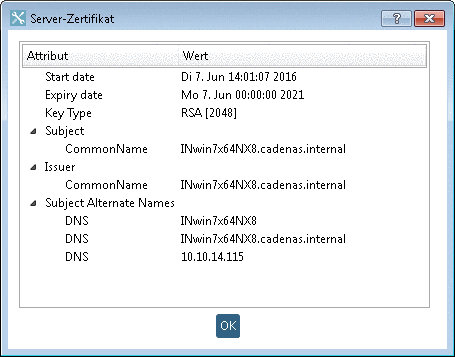

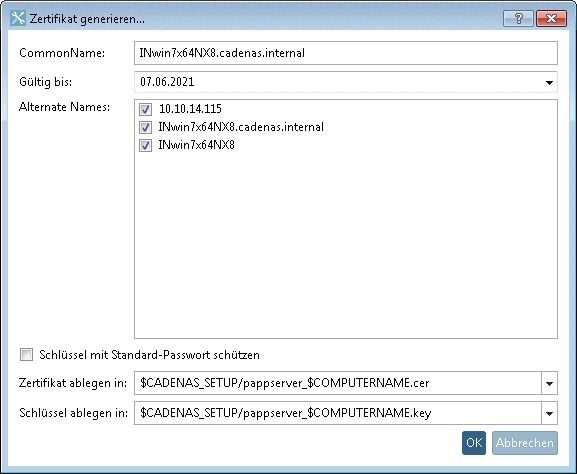
![[Hinweis]](/community/externals/manuals/%24%7Bb2b:MANUALPATH/images/note.png)


